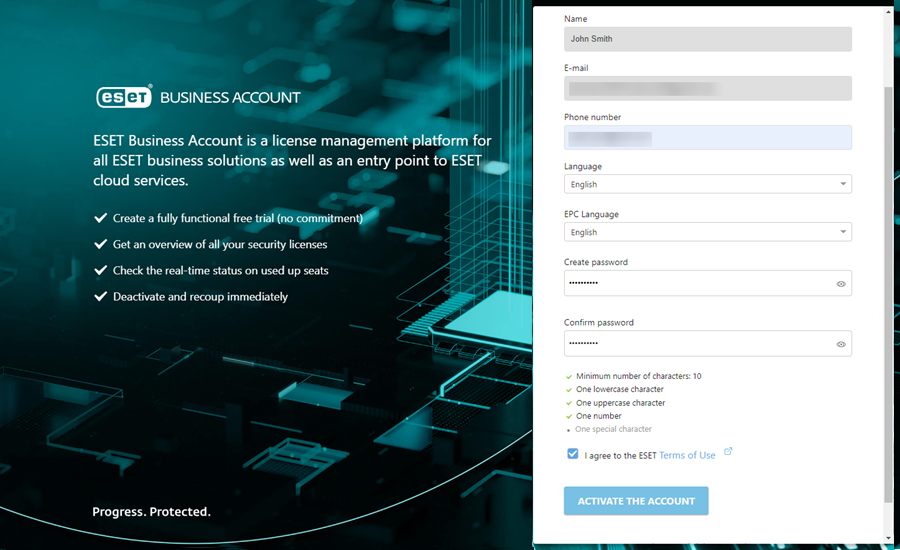在 ESET Business Account/ESET MSP Administrator/ESET PROTECT Hub 中建立新 ESET PROTECT 使用者
根據您 ESET PROTECT 的中央閘道,在 ESET MSP Administrator、ESET PROTECT Hub 中建立一個新 ESET PROTECT 使用者,或遵循下列步驟以在 ESET Business Account 中建立一個新 ESET PROTECT 使用者並在 ESET PROTECT 中對應使用者:
1.登入您的 ESET Business Account 帳戶。
2.選取 [使用者管理] > [新使用者]。
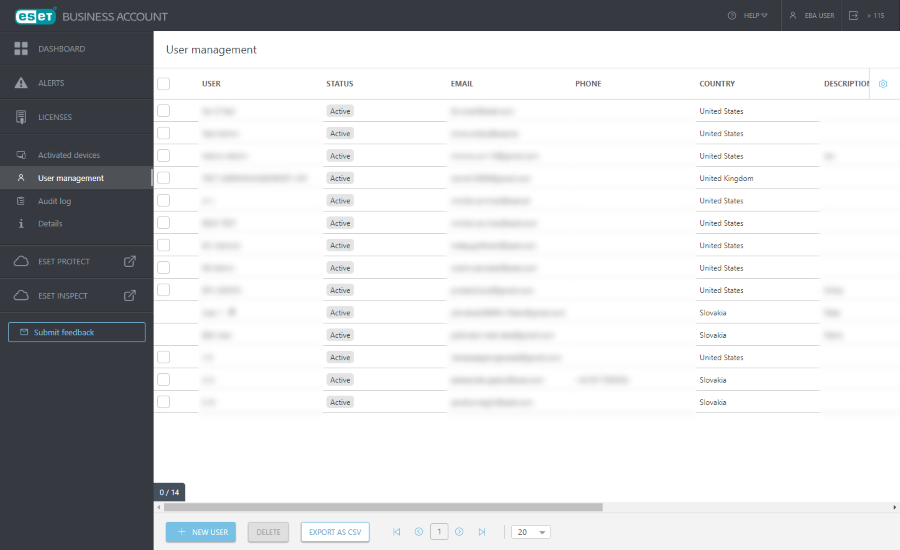
3.填寫必要欄位 (請在 ESET Business Account 線上說明中閱讀相關資訊):
I.一般 - 提供有關使用者的基本資訊
II.存取權限:
a)公司存取 - 選取使用者在公司的存取層級:寫入、讀取、僅能存取選取的網站。
使用者必須具有 寫入公司存取權才能在 ESET PROTECT 中查看其他 ESET Business Account 使用者。 |
b)使用者管理存取 - 選取核取方塊以允許使用者管理 ESET Business Account 中的其他使用者。
c)ESET PROTECT 與 ESET Inspect 存取:
•寫入 - 使用者可以完全存取 ESET PROTECT 和 ESET Inspect。
•讀取 - 使用者僅能檢視 ESET PROTECT 和 ESET Inspect 中的資料。
•自訂 - 您可以稍後在 ESET PROTECT 的 [權限集] 中定義使用者存取。
•無存取 - 使用者無權存取 ESET PROTECT 和 ESET Inspect。
若要存取 ESET PROTECT,使用者必須對至少一家具有合格 (作用中) ESET PROTECT 授權的公司擁有 [寫入] 或 [讀取] 存取權。 |
•對於站台使用者,選取 ESET PROTECT 存取下的自訂. •若要建立另一個具有管理員存取權限的使用者,請遵循在 ESET PROTECT 中的步驟建立第二個管理員。 |
III.喜好設定 - 為 ESET Business Account 和 ESET PROTECT 設定使用者的語言,以及設定時區。
IV.安全 - 調整使用者的安全設定 (密碼到期、閒置工作階段逾時、雙因素驗證)。
按一下 [建立] 以建立使用者。
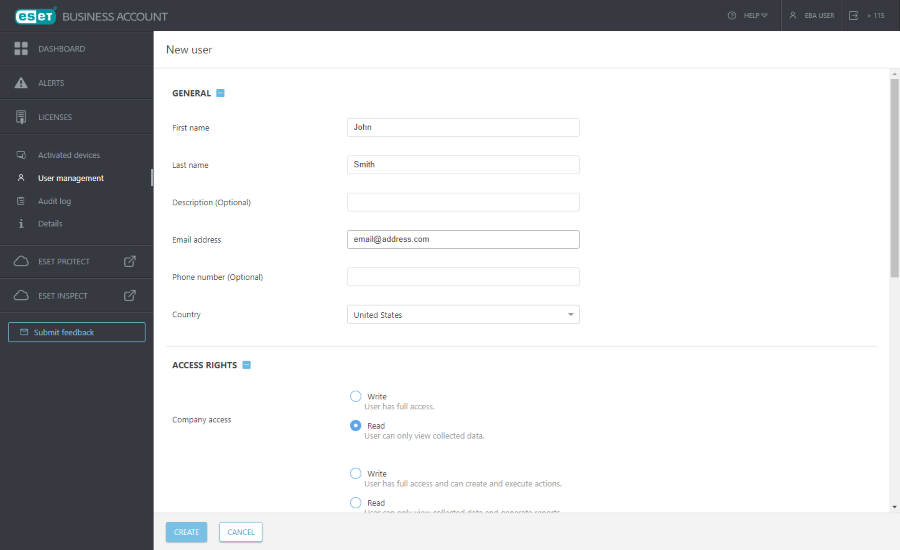
4.新使用者會出現在具有等待啟動標籤的使用者管理中。
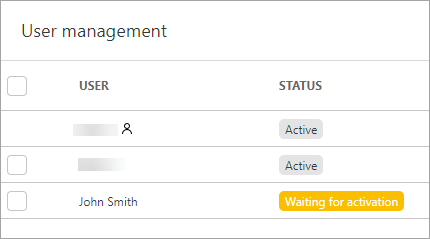
5. 使用者將收到一封啟動電子郵件 (寄給在建立該使用者時您指定的電子郵件地址)。使用者必須按一下 [啟動您的帳戶]。
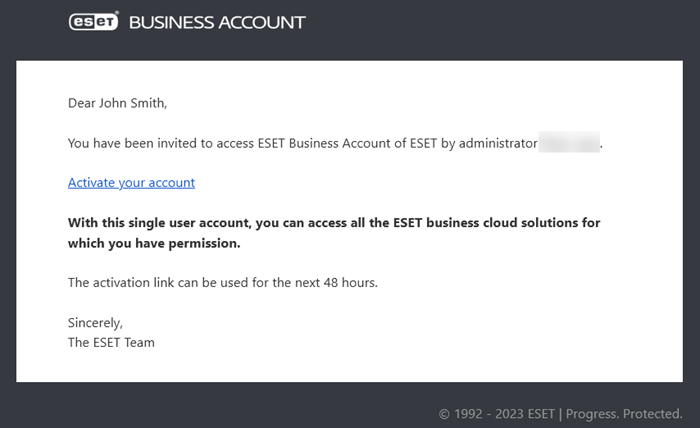
6.使用者需要調整使用者設定並輸入密碼兩次 ([建立密碼] 和 [確認密碼]),選取 [我同意 ESET 使用條款] 的核取方塊,然後按一下 [啟動該帳戶]。